-
w7雨林木风32位系统安装教程
- 2016-10-28 23:00:19 来源:windows10系统之家 作者:爱win10
现在网友们基本都在使用w7雨林木风32位系统,包括windows之家小编自己也非常喜欢使用win732位雨林木风系统。为了让网友们都能使用好的系统,小编为网友们准备了w7雨林木风32位系统安装教程。相信网友们一定可以成功安装win732位雨林木风系统的。
打开下载的系统镜像文件,右击选择“解压到Ylmf_Win7_Ultimate_X86_201407.iso”。
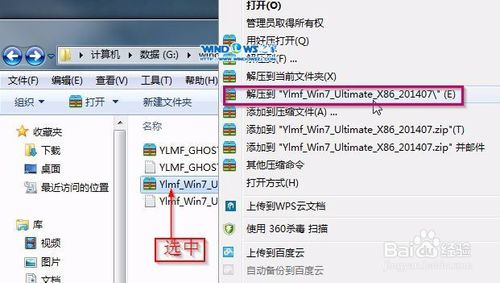
w7雨林木风32位系统安装教程图一
双击“setup.exe”
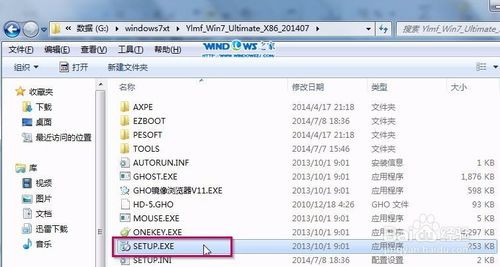
w7雨林木风32位系统安装教程图二
点击“安装WIN7X86系统第一硬盘分区”。
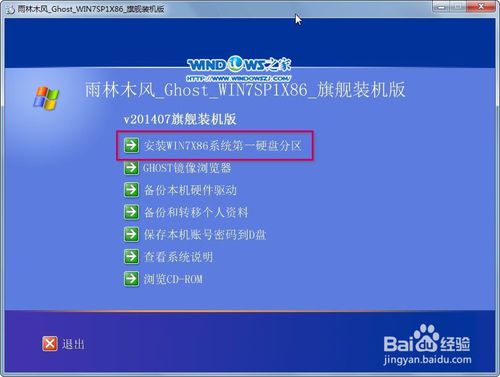
w7雨林木风32位系统安装教程图三
选择“安装”,点击“打开”之后选择映像文件(扩展名为.iso),最后选择“确定”。

w7雨林木风32位系统安装教程图四
选择“是”。
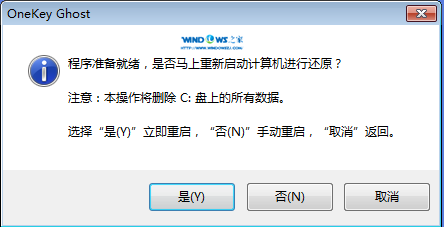
w7雨林木风32位系统安装教程图五
之后会是这样一个进度条,
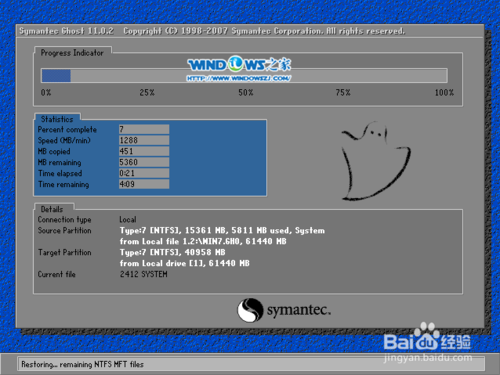
w7雨林木风32位系统安装教程图六
等到100%就会弹出这个画面,

w7雨林木风32位系统安装教程图七
初始化,

w7雨林木风32位系统安装教程图八
安装windows,

w7雨林木风32位系统安装教程图九
导入软件,
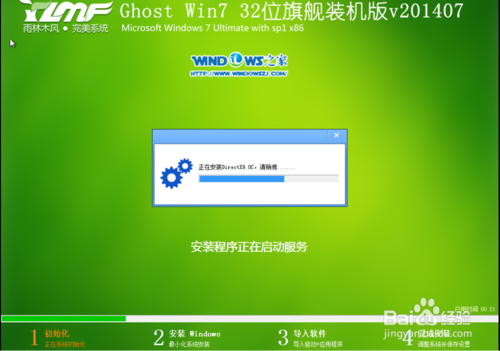
w7雨林木风32位系统安装教程图十
安装程序正在为首次使用计算机做准备—安装程序正在检查视频性能。

w7雨林木风32位系统安装教程图十一
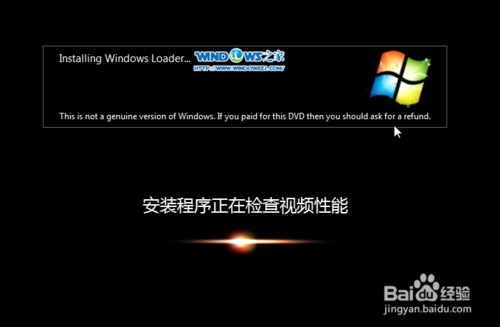
w7雨林木风32位系统安装教程图十二
出现这个画面,雨林木风win7旗舰版 系统就安装成功了。喜欢windows xp系统的网友可以前往免费xp系统下载地址进行下载。
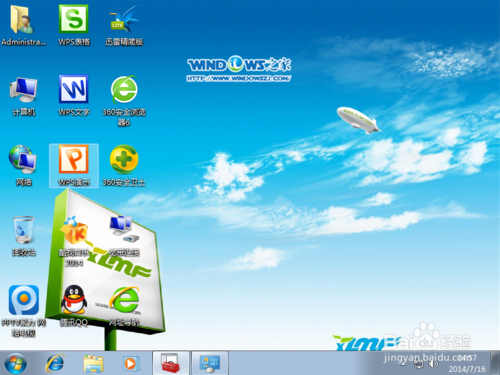
w7雨林木风32位系统安装教程图十三
以上的全部内容就是windows之家小编为网友们带来的w7雨林木风32位系统安装教程了,聪明机智的网友们都已经看完上面的教程了吧。是不是已经忍不住想要安装win732位雨林木风系统了呢?那就快动手去实践下吧。只要按照教程步骤,就一定可以成功安装系统的。
猜您喜欢
- 小马激活工具win7如何使用2023-02-10
- windows7激活补丁使用教程2022-08-03
- 图解win7怎么升级到win10系统..2019-04-11
- 微软将为WindowsWP开发者提供PayPal支..2015-03-30
- win8系统一键下载地址在哪里呢?..2017-02-24
- 微软官方索尼windows7系统下载地址..2020-12-18
相关推荐
- 深度技术系统win1064位企业版下载.. 2017-01-20
- srt是什么文件,小编告诉你srt是什么文.. 2018-08-04
- win7精简版64位介绍 2017-07-18
- 小编告诉你怎么制作u盘启动盘.. 2016-12-29
- 如何用光盘自动安装win7 64位操作系统.. 2014-08-12
- win7系统让你的cmd背景色多彩多姿.. 2014-10-29





 系统之家一键重装
系统之家一键重装
 小白重装win10
小白重装win10
 极点五笔7.13版(极点输入法官方下载)
极点五笔7.13版(极点输入法官方下载) WhiteHat Aviator浏览器 v1.8官方版
WhiteHat Aviator浏览器 v1.8官方版 雨林木风ghost xp sp3旗舰版系统下载1712
雨林木风ghost xp sp3旗舰版系统下载1712 小白系统ghost Win8 32位专业版v201606
小白系统ghost Win8 32位专业版v201606 深度技术ghost win7系统下载64位装机版1705
深度技术ghost win7系统下载64位装机版1705 Search Manager v1.0.7.94官方版
Search Manager v1.0.7.94官方版 新萝卜家园Wi
新萝卜家园Wi 系统之家Win7
系统之家Win7 win7 win10激
win7 win10激 MPC-HC x64 v
MPC-HC x64 v Windows 8 Tr
Windows 8 Tr Microsoft To
Microsoft To 系统之家Ghos
系统之家Ghos 小秘书假日提
小秘书假日提 星语系统优化
星语系统优化 谷歌浏览器(G
谷歌浏览器(G 粤公网安备 44130202001061号
粤公网安备 44130202001061号